【Google検索】1ページに表示する件数を増やす方法

この記事では、Google検索の1ページに表示する件数を増やす方法について書きます。
デフォルトでは10件になっていますが、設定から20、30、40、50、100と好きな件数に増やせます。
Googleの1ページに表示する記事の件数は、Googleの設定から変更できます。Google検索結果→右上の歯車アイコン(設定マーク)→検索の設定をすべて表示→ページあたりの表示件数です。
デフォルトでは10件になっています。20、30、40、50、100件の中から、好きな件数を選択できます。件数が多くなれば、それだけ表示速度も遅くなります。
おすすめは、20、または30件です。デフォルトの10件は、若干少ないです。2ページ目をクリックするのがめんどくさい方は、20件に変更することをおすすめします。
拡張機能や、外部の機能に頼らず、Googleの設定内で変更できます。いつでも元に戻せます。一度設定すれば、変更しない限りは、設定が維持されます。Chrome、Edge、Vivaldiなど、どのブラウザを利用していても、同じです。
1ページに表示する件数を増やす手順
Googleで適当に検索します。試しに、「ナポリタン寿司」にしてみます。検索結果ページを開けたら、右上の歯車アイコン(⚙)をクリックします。
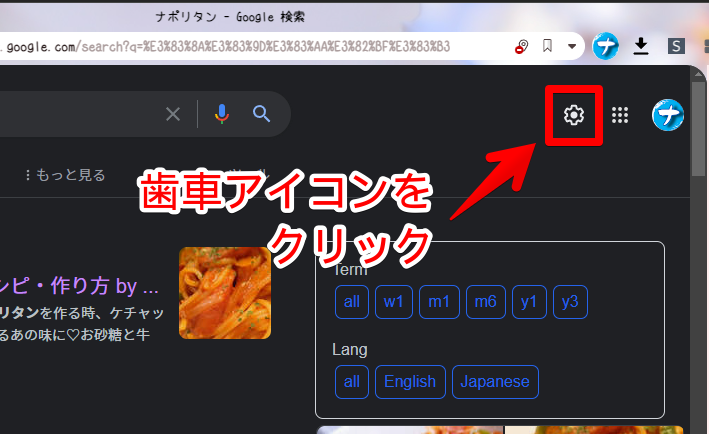
クイック設定が開くので、「検索の設定をすべて表示」をクリックします。
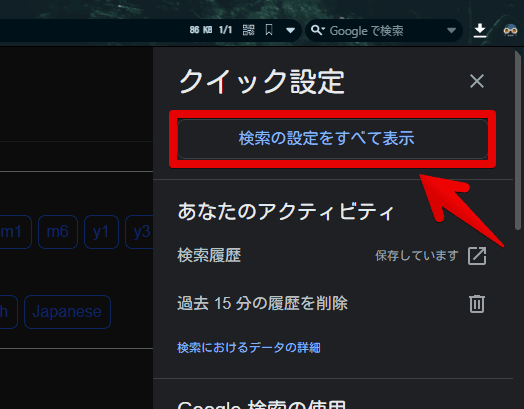
検索結果の「ページあたりの表示件数」の項目に、スライダーがあるので、好きな位置に調整します。デフォルトでは「10」にバーがあるので、増やしたい場合、右側に引っ張ります。
例として、10件から30件にしてみたGIF画像を貼っておきます。
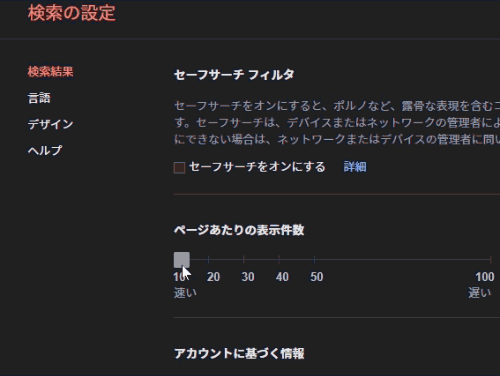
おすすめは、20件か30件です。これ以上増やしても、恩恵は少ないと思います。
表示速度は遅くなるし、何より、本来3ページ、4ページに表示されるような関連性が低い記事を1ページに表示したところで、得られる情報は少ないと思います。時間を無駄に過ごさないためにも、本来2ページ目程度に表示されるコンテンツの数だけにしておくといいかなと思います。
スライダーを調整しただけでは、保存されません。忘れずに、ページを一番下までスクロールして、「保存」をクリックします。
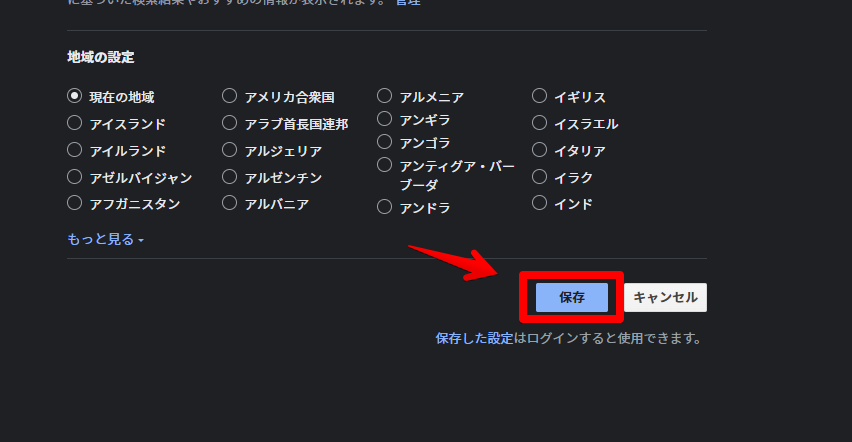
ブラウザによっては、「検索設定を保存しました」ダイアログが表示されます。「OK」をクリックします。
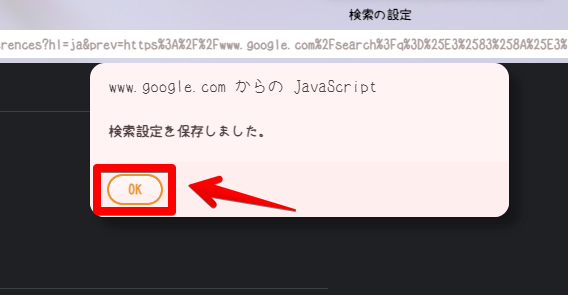
ページがリロードされて、元の検索結果ページに戻ります。1ページあたりの表示件数が変更されていると思います。変わっていない場合は、何度かページをリロードすると、反映されます。
変更前と変更後の比較動画を貼っておきます。1ページに表示されている件数が30件と多くなっていて、2ページ、3ページをクリックしなくても、その単語に対する検索結果が確認できます。
感想
以上、PCウェブサイト版「Google」の検索結果1ページに表示する件数を増やす方法でした。
元に戻したい時は、再度設定を開いて、件数のスライダーを調整します。基本的には、10件で十分知りたい情報は得られると思います。20件にすると、より情報を網羅できます。
余談ですが、検索窓にマウスフォーカスした時に表示される「急上昇ワード」は、設定から非表示にできます。
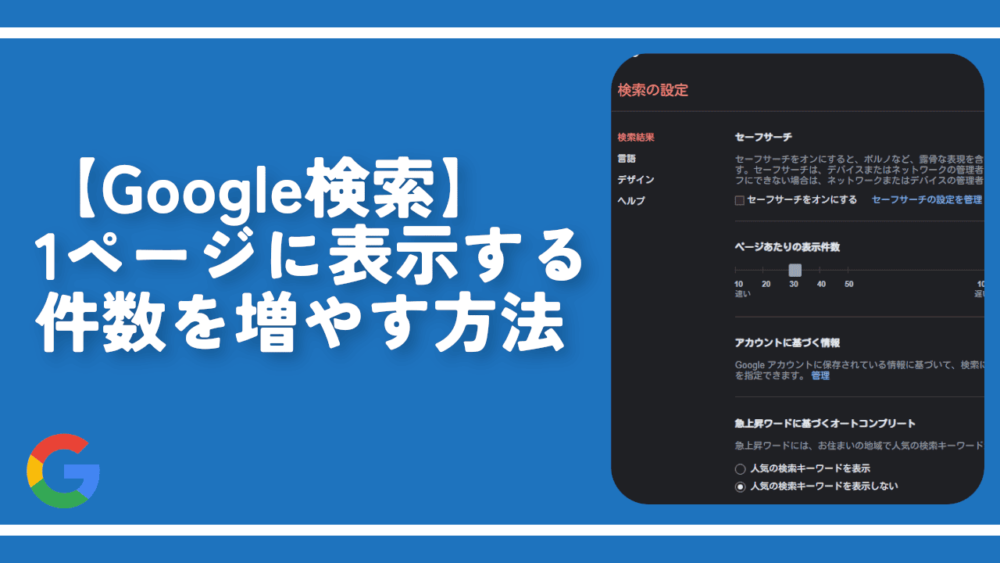
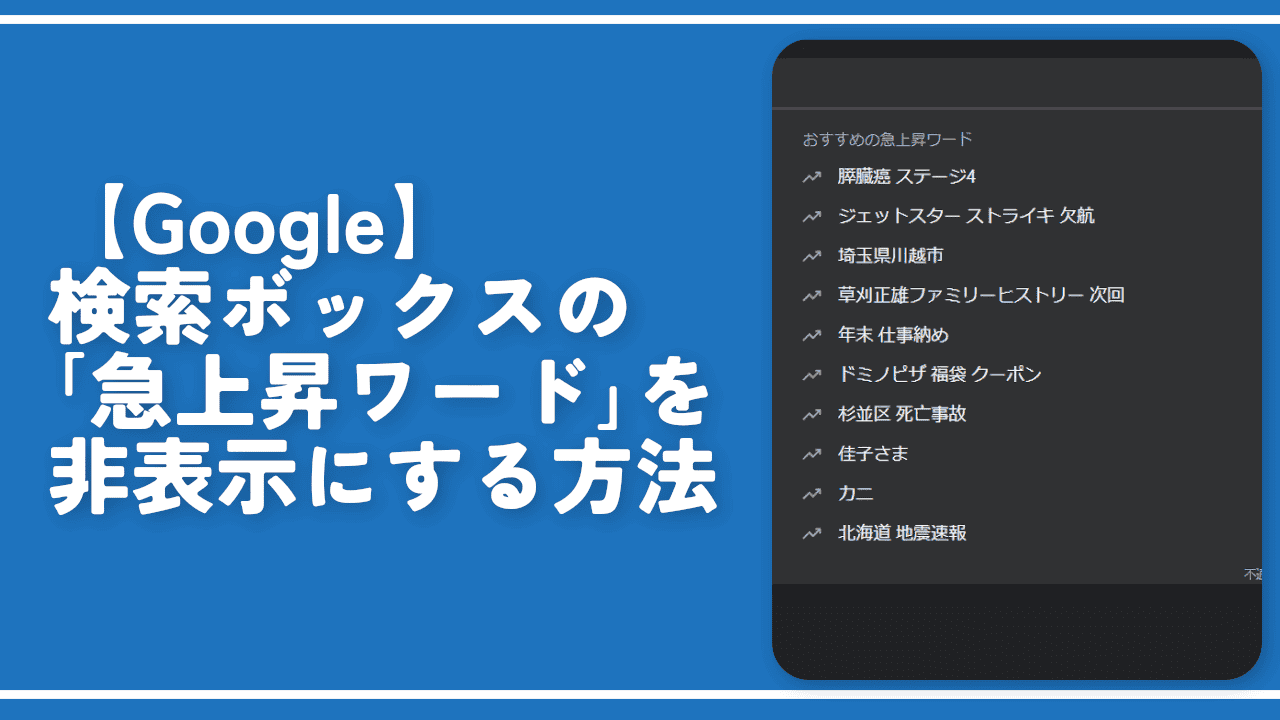
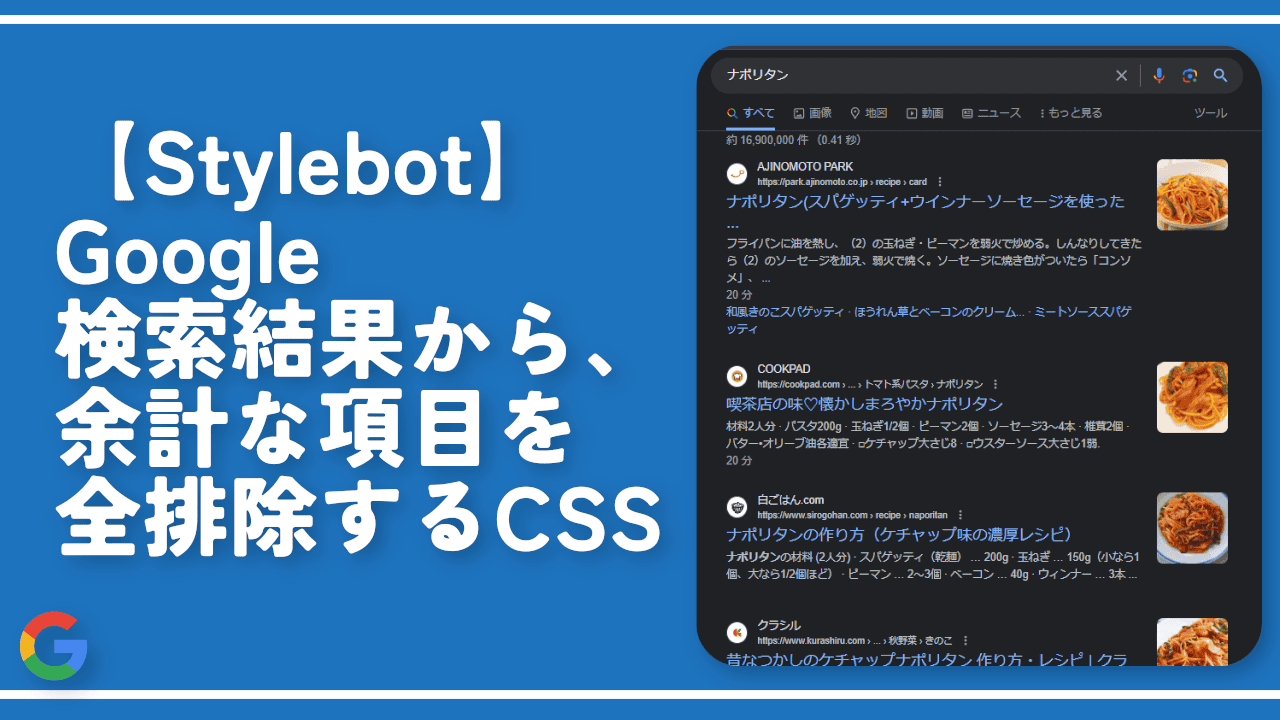
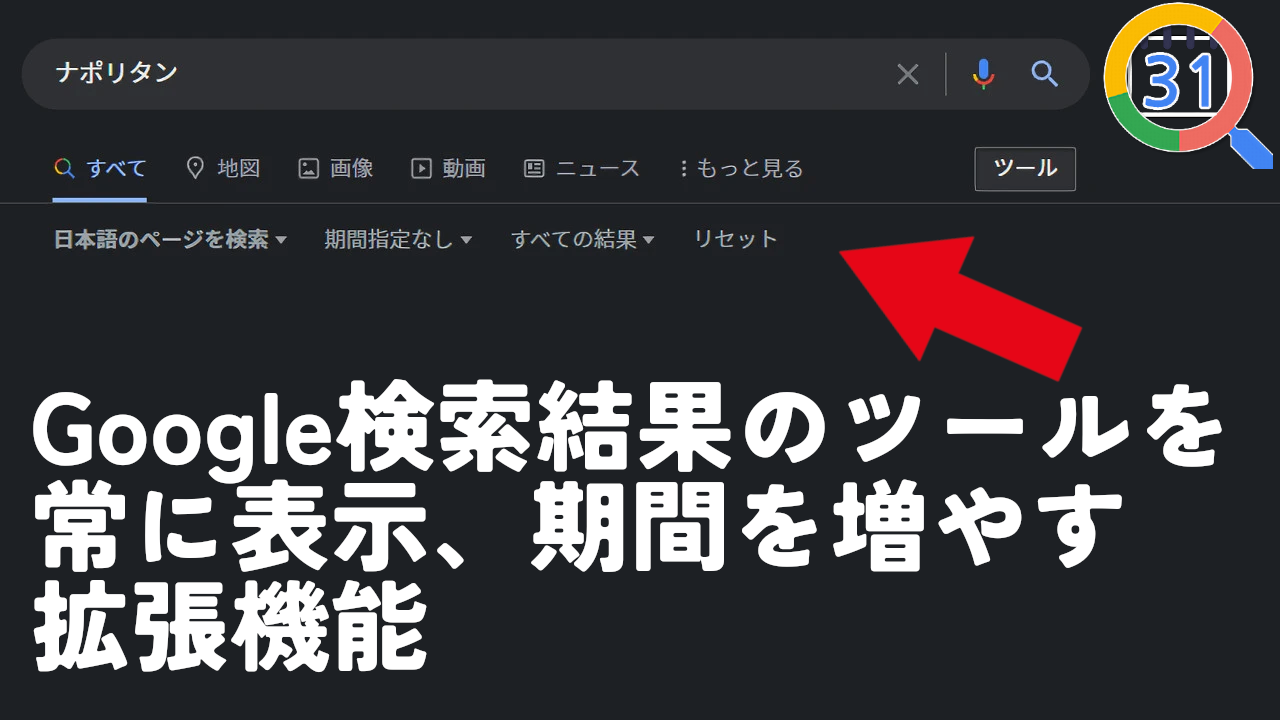
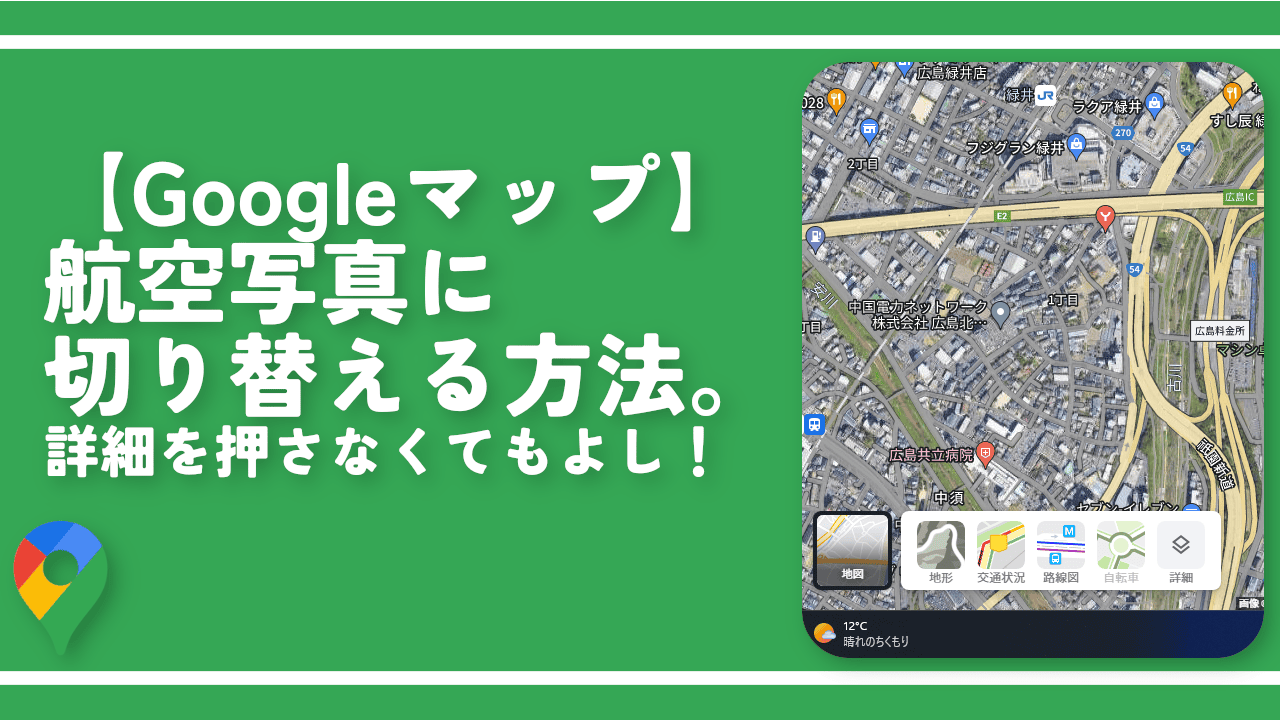

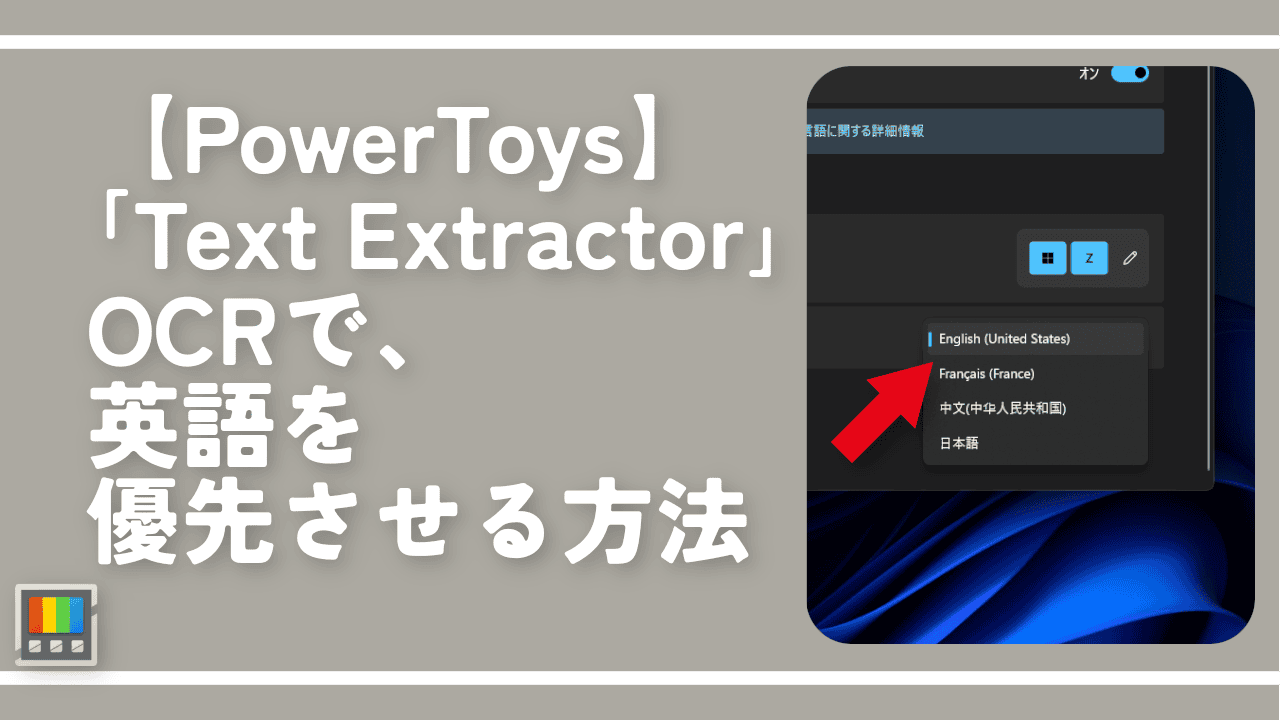
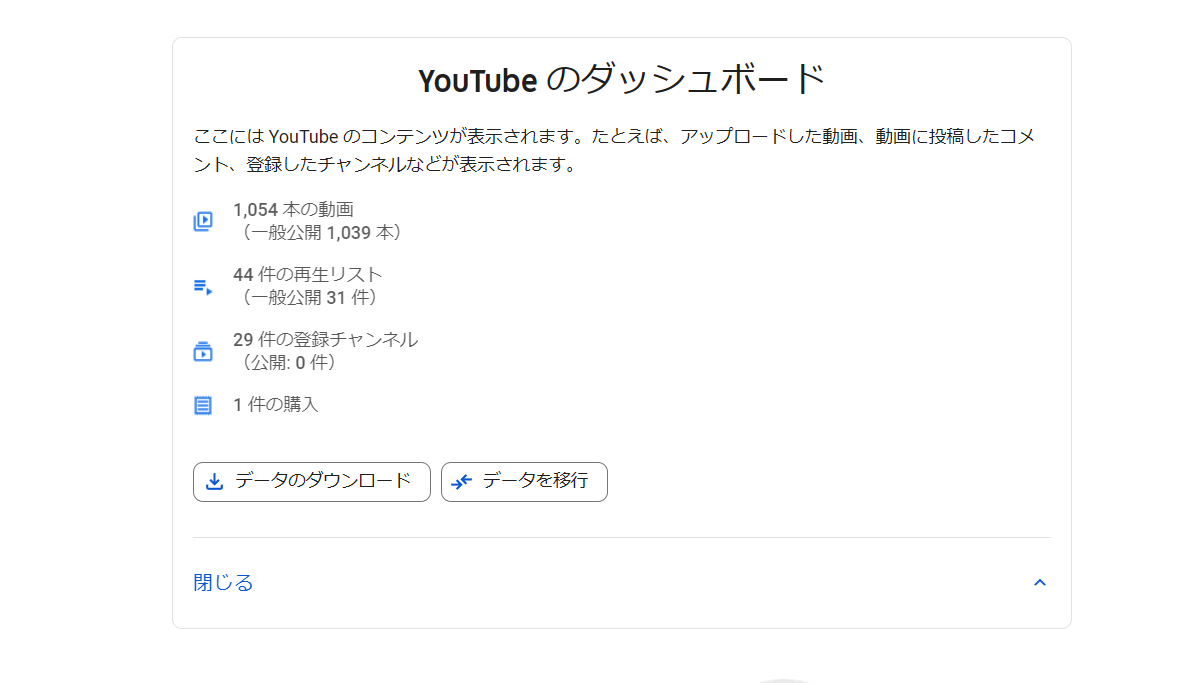

 「Cannon EOS R8」を2024年3月に買った時のメモ
「Cannon EOS R8」を2024年3月に買った時のメモ 【DPP4】サードパーティー製でレンズデータを認識する方法
【DPP4】サードパーティー製でレンズデータを認識する方法 【YouTube】一行のサムネイル表示数を増やすJavaScript
【YouTube】一行のサムネイル表示数を増やすJavaScript 【Vivaldi】カスタマイズ性に優れたブラウザのインストール方法
【Vivaldi】カスタマイズ性に優れたブラウザのインストール方法 【Clean-Spam-Link-Tweet】「bnc.lt」リンクなどのスパム消す拡張機能
【Clean-Spam-Link-Tweet】「bnc.lt」リンクなどのスパム消す拡張機能 【Youtubeフィルタ】任意のワードで動画をブロックする拡張機能
【Youtubeフィルタ】任意のワードで動画をブロックする拡張機能 【プライムビデオ】関連タイトルを複数行表示にするCSS
【プライムビデオ】関連タイトルを複数行表示にするCSS 【Google検索】快適な検索結果を得るための8つの方法
【Google検索】快適な検索結果を得るための8つの方法 【YouTube Studio】視聴回数、高評価率、コメントを非表示にするCSS
【YouTube Studio】視聴回数、高評価率、コメントを非表示にするCSS 【SkipAntennaSite】アンテナサイトを自動的にスキップするスクリプト
【SkipAntennaSite】アンテナサイトを自動的にスキップするスクリプト 飲んだお酒をメモ代わりに書いておく記事
飲んだお酒をメモ代わりに書いておく記事 【Condler】Amazonの検索結果に便利な項目を追加する拡張機能
【Condler】Amazonの検索結果に便利な項目を追加する拡張機能 ブログ記事を書く上で、極力使わないようにしている言葉
ブログ記事を書く上で、極力使わないようにしている言葉